

win10 컴퓨터의 fps가 낮으면 어떻게 해야 하나요?
해결책 1:
1. fps 값은 컴퓨터의 그래픽 카드와 밀접한 관련이 있습니다. 게임을 할 때 fps 값이 매우 낮거나 불안정하다고 생각되면 싱글 플레이어를 플레이할 때 60에 도달하게 됩니다. 그룹 플레이 시 60으로 변경됩니다. 그래픽 카드가 이미 많이 출시되었다는 뜻입니다. 서둘러 그래픽 카드를 업그레이드하면 더 좋은 그래픽 카드로 게임을 즐길 수 있습니다! 그래픽 카드의 성능이 좋다고 생각하지만 여전히 fps 값이 매우 낮거나 불안정하다면 컴퓨터의 그래픽 카드 드라이버가 오랫동안 업데이트되지 않았거나 드라이버가 손상되어 그래픽 카드에 문제가 발생한 것일 수 있습니다. 성능을 완전히 활용하지 못하므로 그래픽 카드 드라이버를 업데이트해야 합니다.
3. Baidu에서 드라이버 마법사를 다운로드하여 설치하고 원클릭 감지를 선택한 후, 그래픽 카드 드라이버를 업데이트할 수 있다고 판단되면 드라이버를 빠르게 업데이트해 보세요.
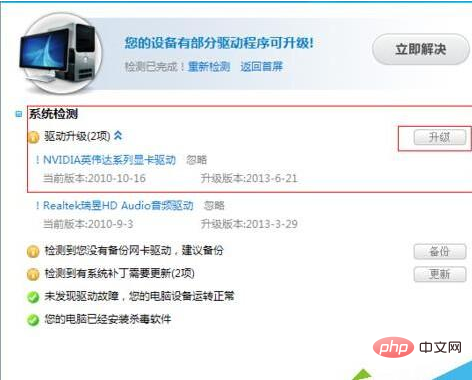 4. 클릭하여 드라이버를 다운로드하세요. 다운로드가 완료되면 자동으로 설치가 완료되고 다시 시작됩니다. 그런 다음 컴퓨터를 열고 게임을 해보세요.
4. 클릭하여 드라이버를 다운로드하세요. 다운로드가 완료되면 자동으로 설치가 완료되고 다시 시작됩니다. 그런 다음 컴퓨터를 열고 게임을 해보세요.
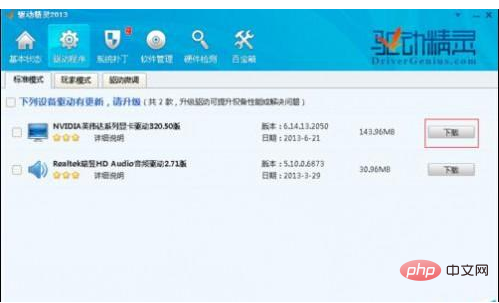 5. 노트북을 사용하는 어린이는 컴퓨터가 듀얼 모드로 전환되는지 주의하세요. 그래픽 카드를 통합 그래픽 카드가 아닌 독립 그래픽 카드를 사용하도록 비디오 메모리를 설정했는지 여부!
5. 노트북을 사용하는 어린이는 컴퓨터가 듀얼 모드로 전환되는지 주의하세요. 그래픽 카드를 통합 그래픽 카드가 아닌 독립 그래픽 카드를 사용하도록 비디오 메모리를 설정했는지 여부!
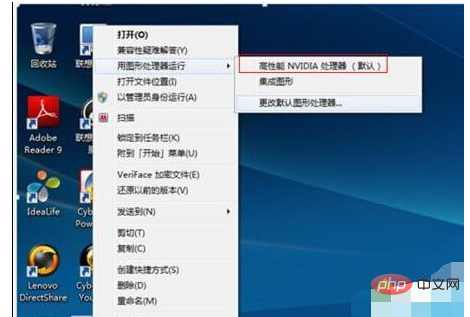 6. 그래픽 카드를 바꾸고 싶지 않다고 하거나 그래픽 카드 드라이버가 이미 날짜인데 fps 값이 여전히 불안정하고 낮다면 계속 읽어보세요!
6. 그래픽 카드를 바꾸고 싶지 않다고 하거나 그래픽 카드 드라이버가 이미 날짜인데 fps 값이 여전히 불안정하고 낮다면 계속 읽어보세요!
해결책 2:
1. 변경하고 싶지 않음 그래픽 카드가 원활하게 플레이하려면 게임의 특수 효과를 희생하여 유지해야 합니다. 그것. 일반 게임의 경우 특수효과를 더 많이 켜면 그래픽 카드에 대한 요구사항도 높아지므로 게임 특수효과를 줄이는 것이 fps를 높이는 주요 방법입니다.
2. 리그오브레전드의 경우 게임 진입 후 Esc 키를 누르면 설정창이 팝업됩니다.
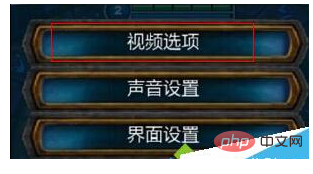 3. 비디오 설정을 선택하고 해상도를 적절하게 낮추고 모든 특수 효과 및 표시 효과를 최소화한 후 마지막으로 확인을 클릭합니다.
3. 비디오 설정을 선택하고 해상도를 적절하게 낮추고 모든 특수 효과 및 표시 효과를 최소화한 후 마지막으로 확인을 클릭합니다.
 4. 이렇게 설정하고 나면 게임 화면은 더 거칠어지겠지만 확실히 매끄러워질 거예요. 단체로 플레이하다가 막혀서 집으로 날아가는 것보다는 훨씬 비용 효율적이죠. 카드가 지워졌습니다.
4. 이렇게 설정하고 나면 게임 화면은 더 거칠어지겠지만 확실히 매끄러워질 거예요. 단체로 플레이하다가 막혀서 집으로 날아가는 것보다는 훨씬 비용 효율적이죠. 카드가 지워졌습니다.
위 내용은 win10 컴퓨터의 fps가 낮은 경우 수행할 작업의 상세 내용입니다. 자세한 내용은 PHP 중국어 웹사이트의 기타 관련 기사를 참조하세요!